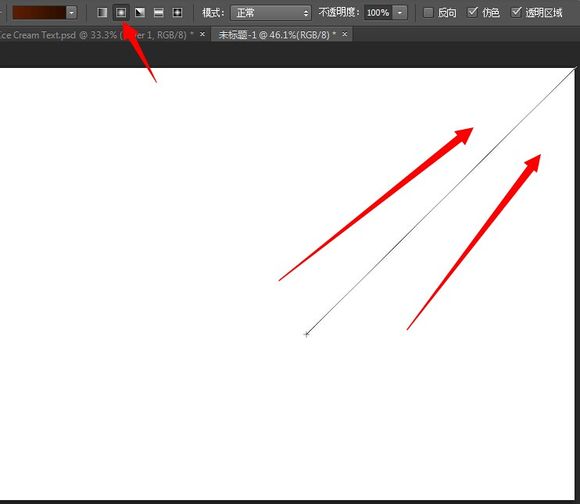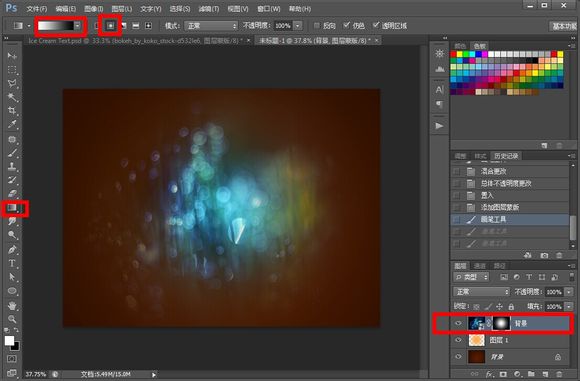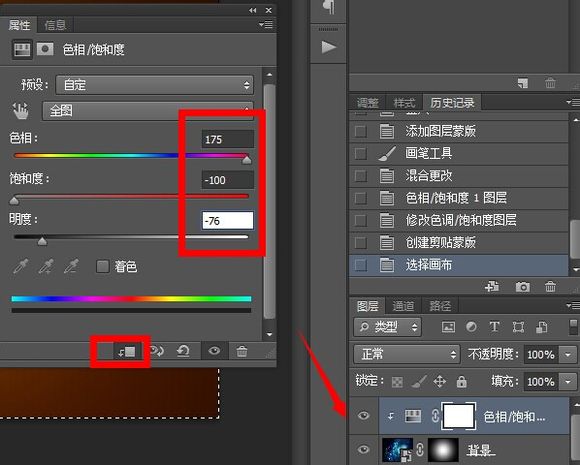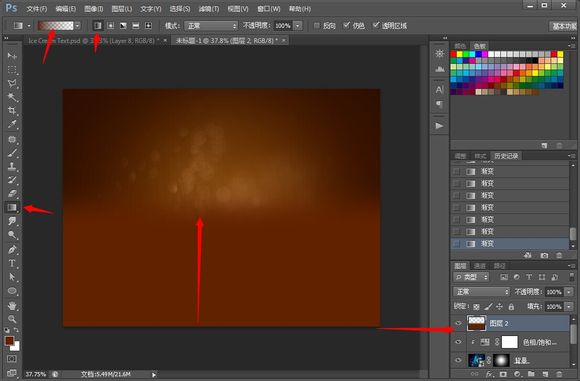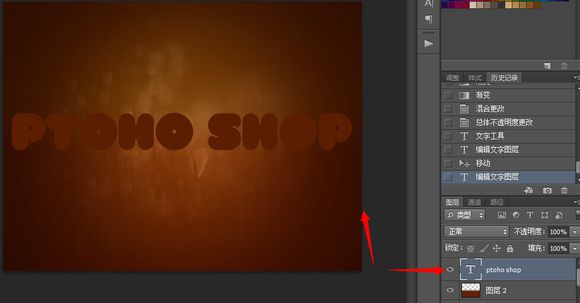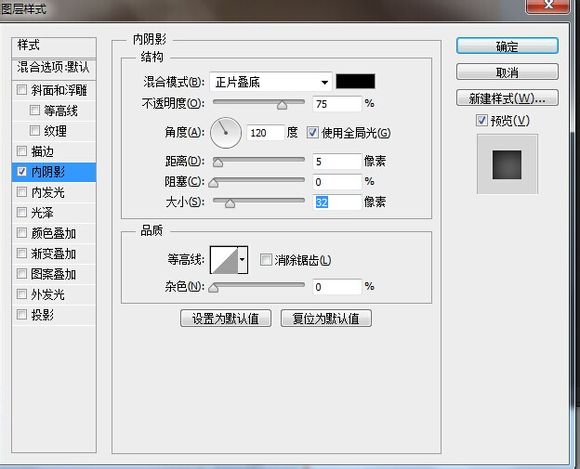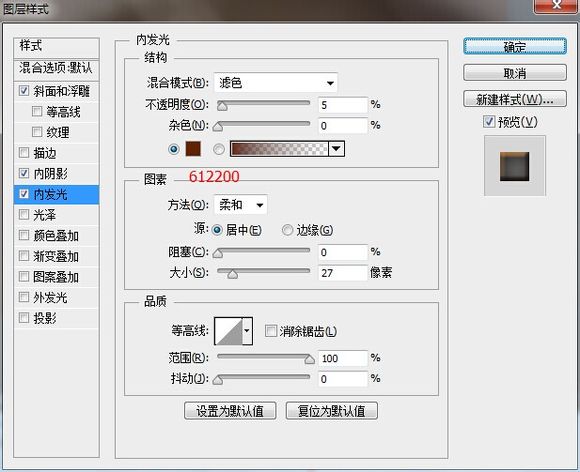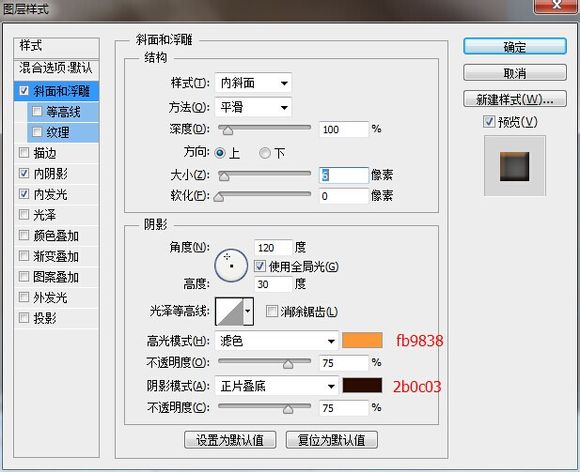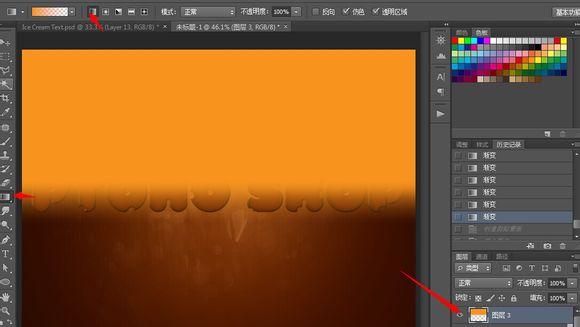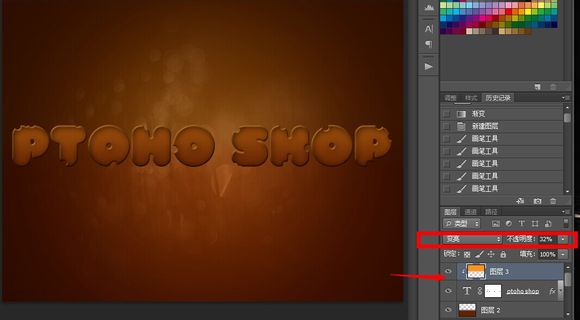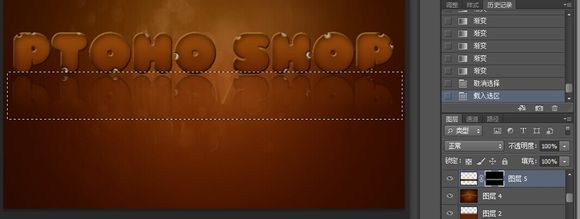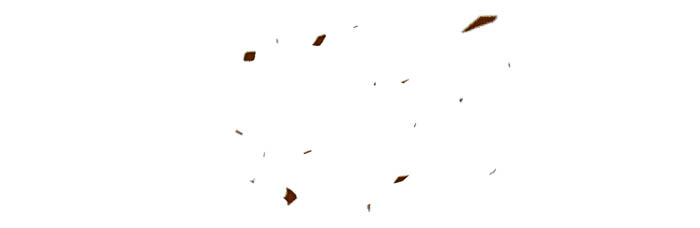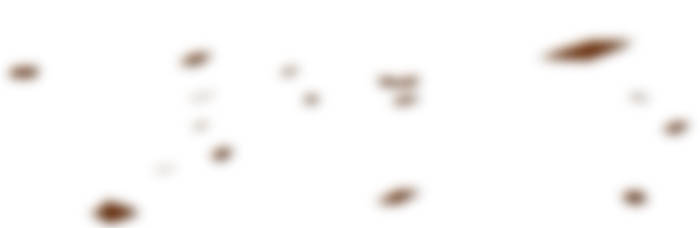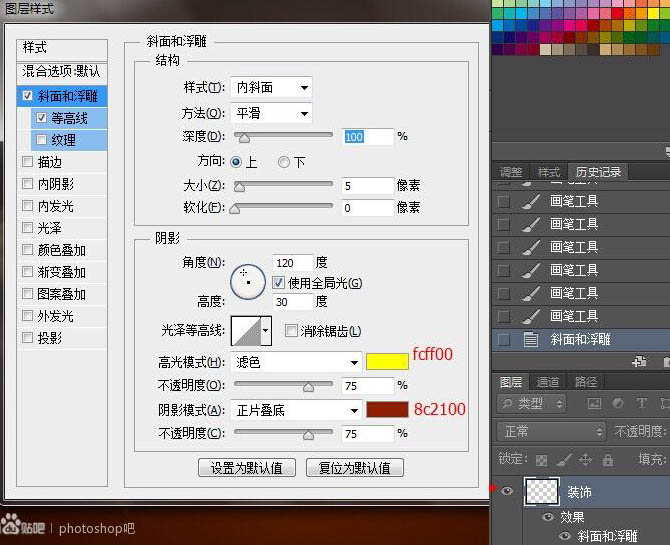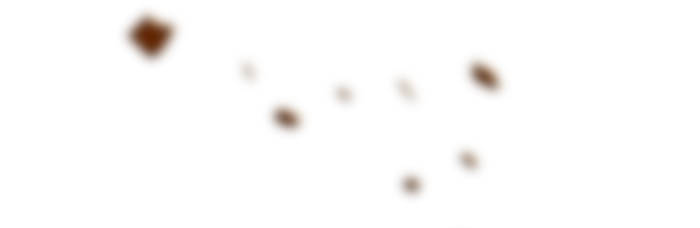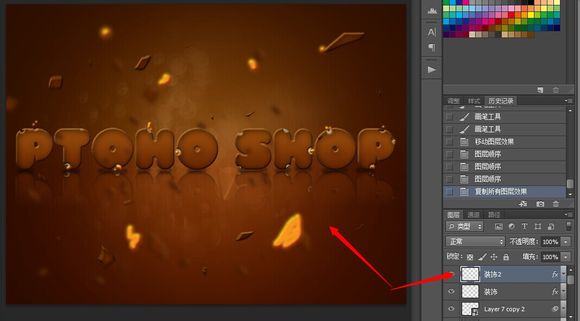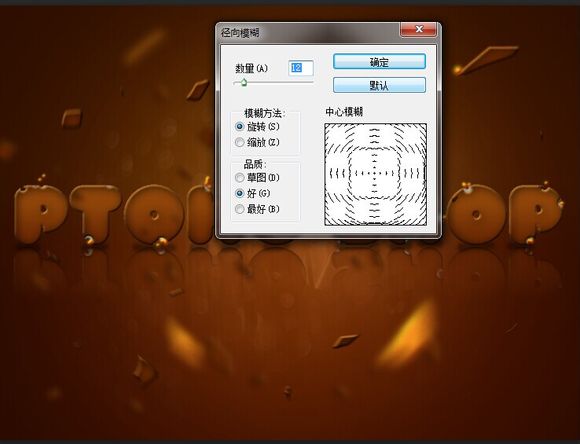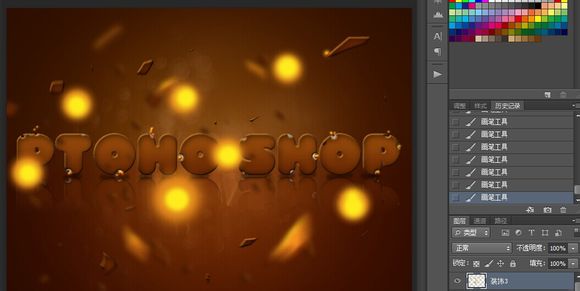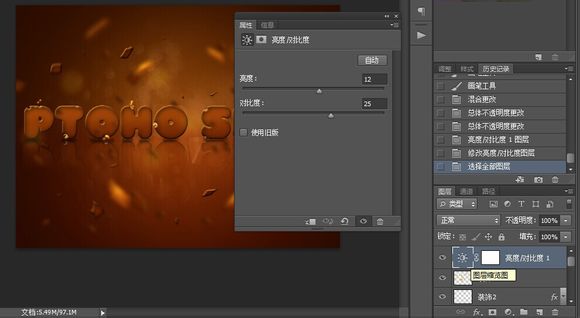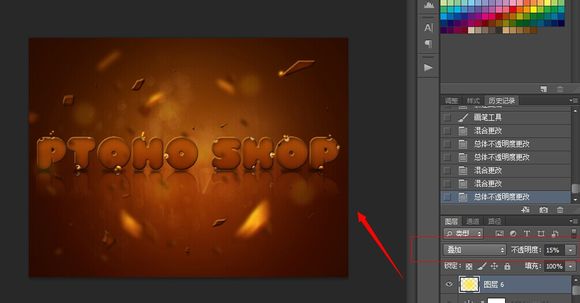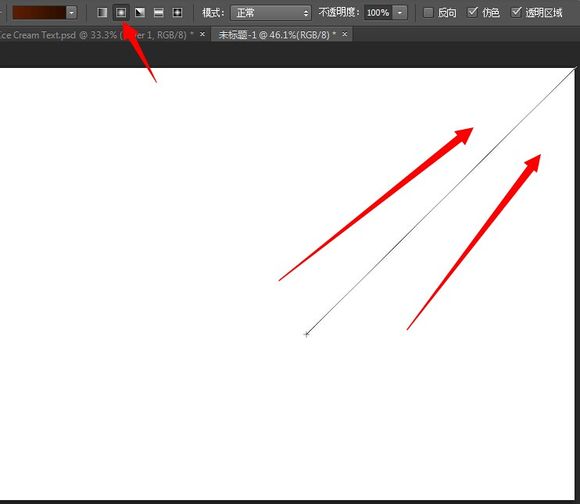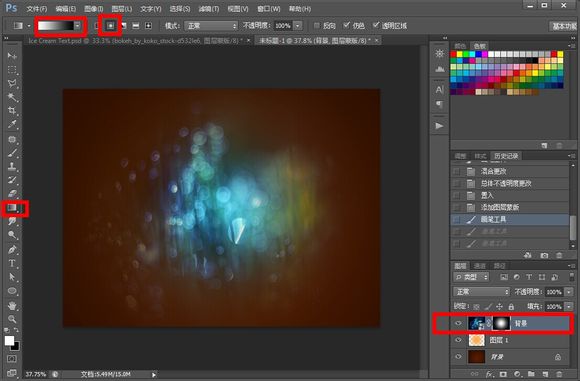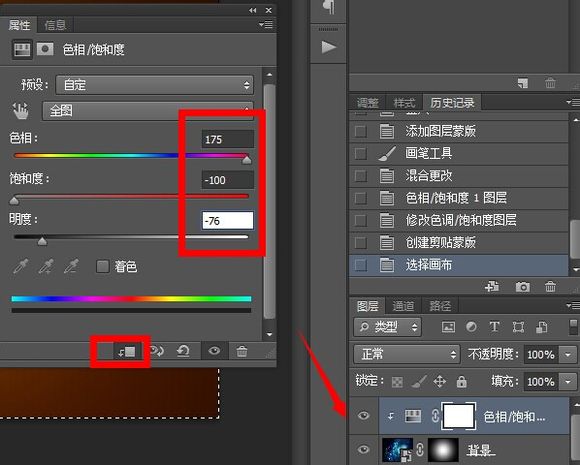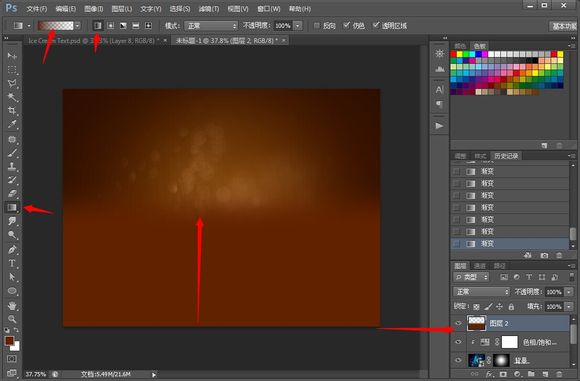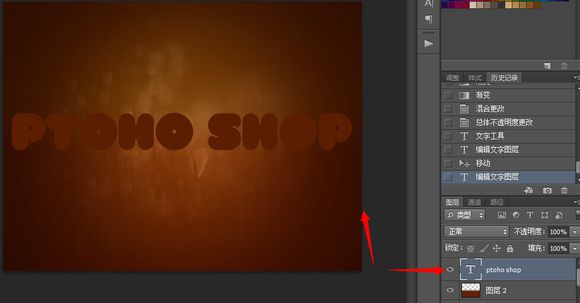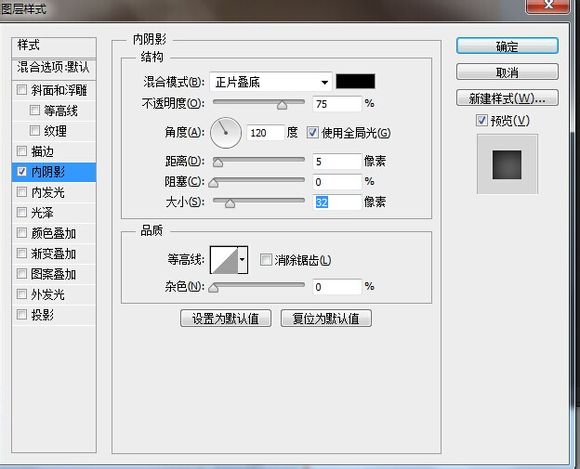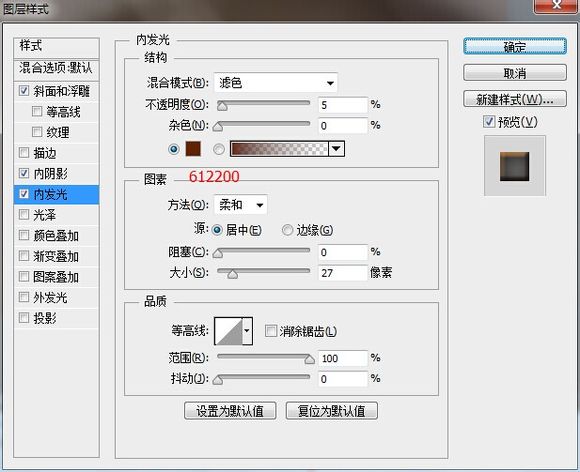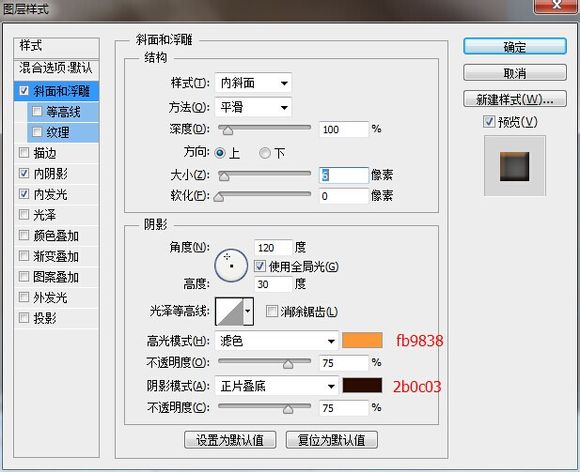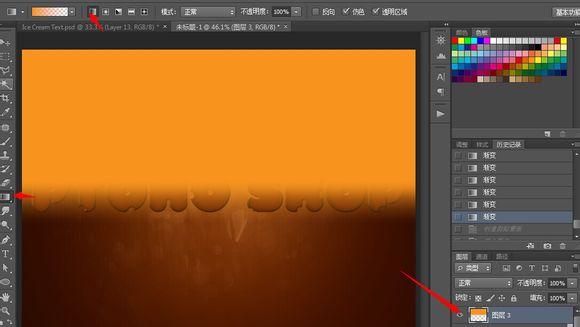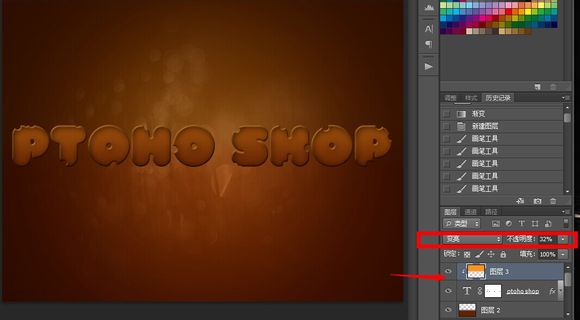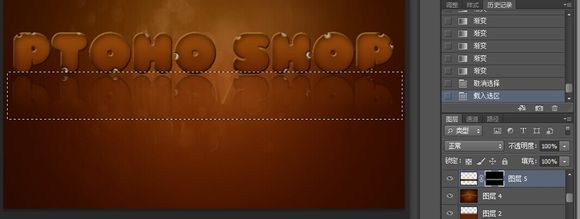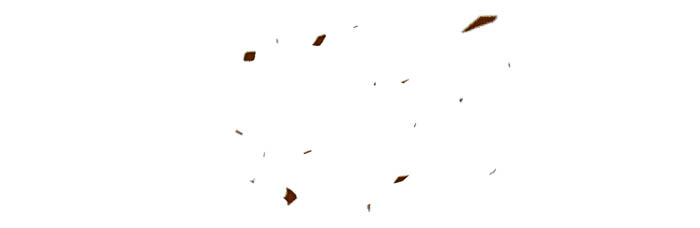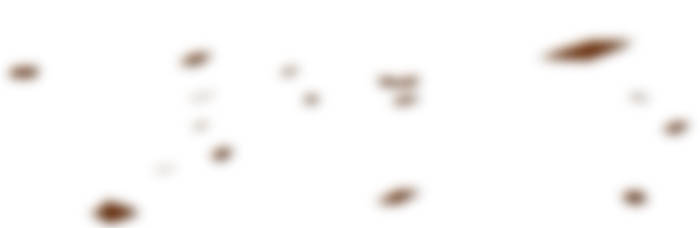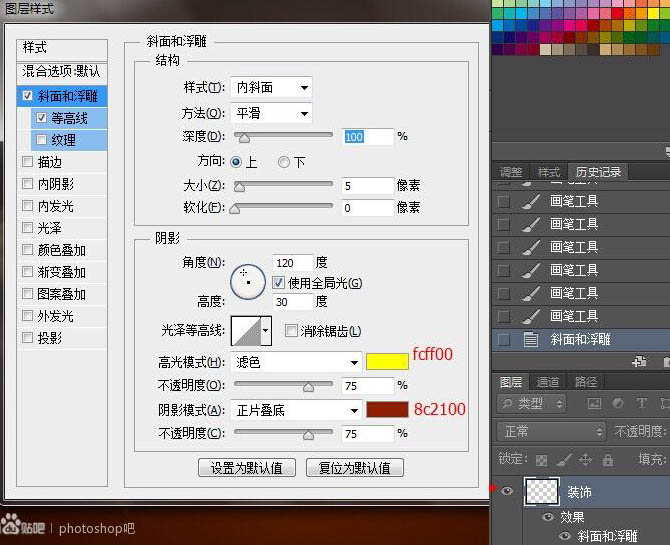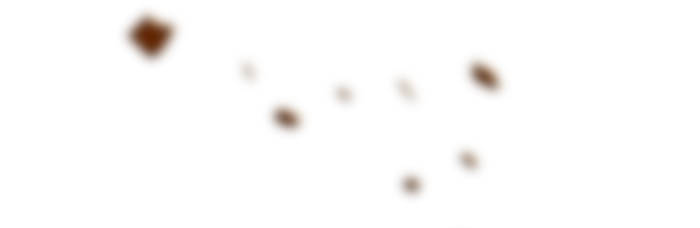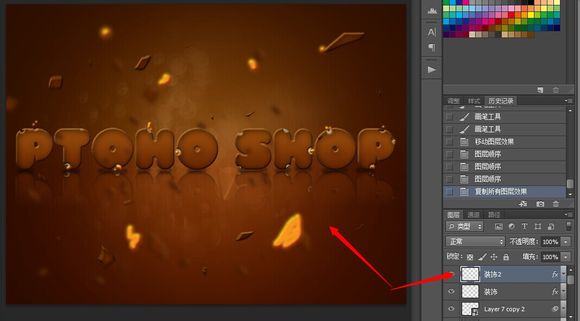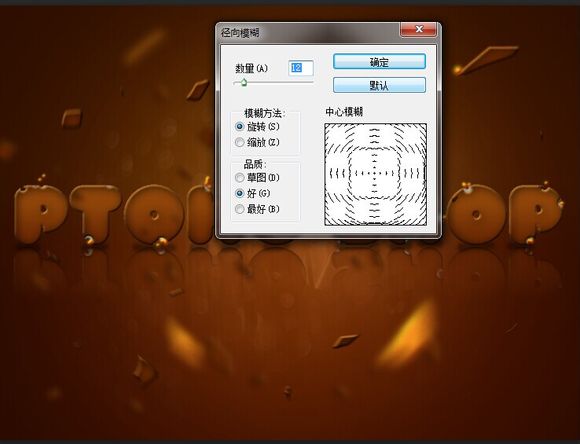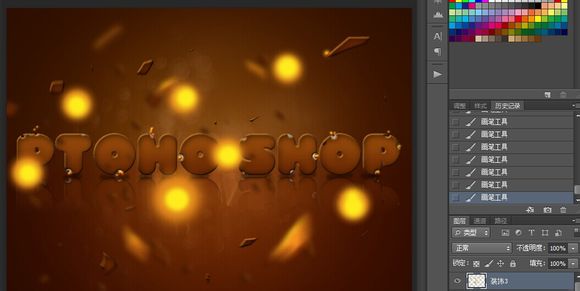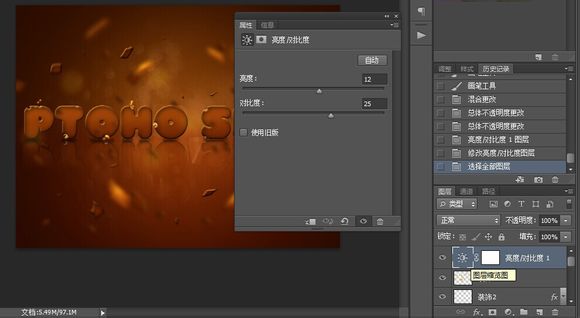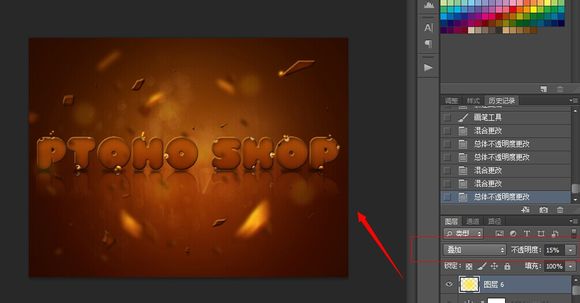今天图老师小编给大家精心推荐个Photoshop制作美味的巧克力夹心饼干字教程,一起来看看过程究竟如何进行吧!喜欢还请点个赞哦~
文字部分由两层构成:巧克力表层和夹心部分,表层部分直接用图层样式制作,边缘部分用蒙版擦出一些小孔;夹心部分可直接使用素材;后期在添加新一些装饰素材丰富画面。
最终效果

1、新建一个1600*1200像素图层,G选择渐变工具拉渐变。
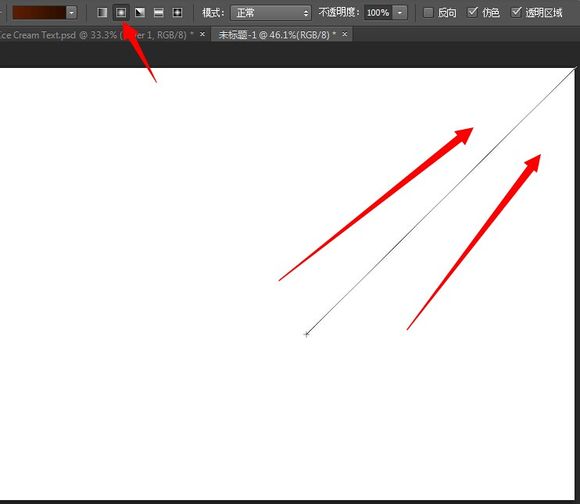
2、新建一个图层,用柔性画笔颜色:fea800,大小:1245在图层中心画一个圆形。图层模式改为滤色,不透明度20%。

3、拖入背景图层,按住ALT给背景图层创建黑色蒙版,G渐变工具选择黑白颜色给蒙版拉渐变(如果实在拉不出圆的就自己用白色画笔画出来吧)图层模式改为“线性减淡”。
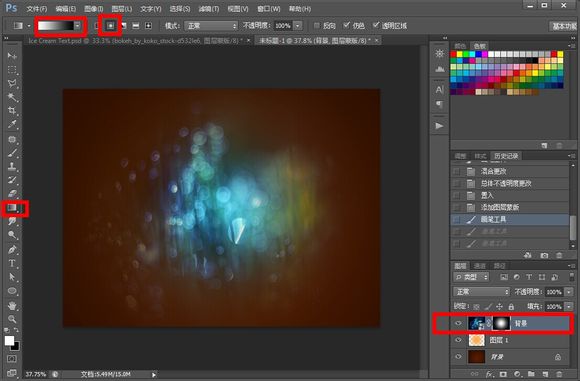
4、新建一个色相饱和度剪贴蒙版图层,设置 175/-100/-76。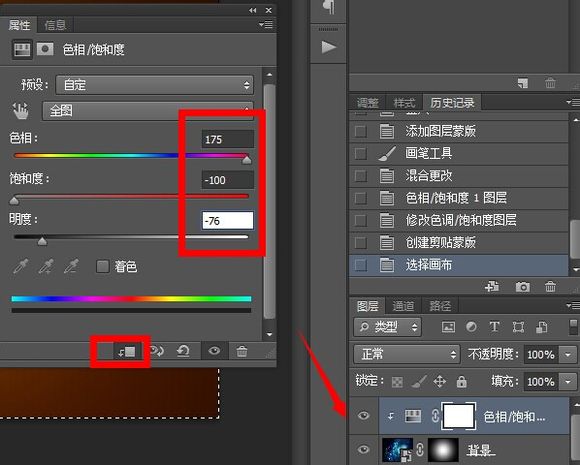
5、新建一个图层用#612200颜色拉一个透明渐变,图层模式改为柔光,不透明度45%。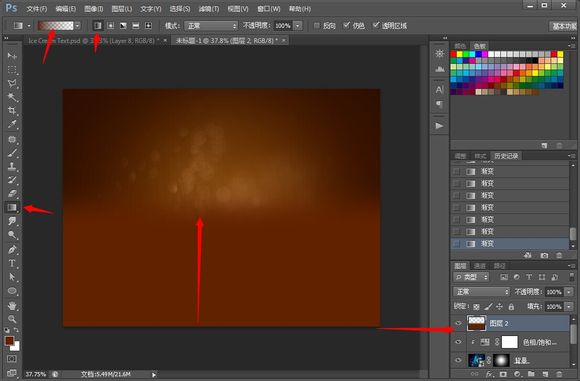
(本文来源于图老师网站,更多请访问http://m.tulaoshi.com/psxg/)6、用Val字体,选择#5b1e00颜色排字!设置图层样式。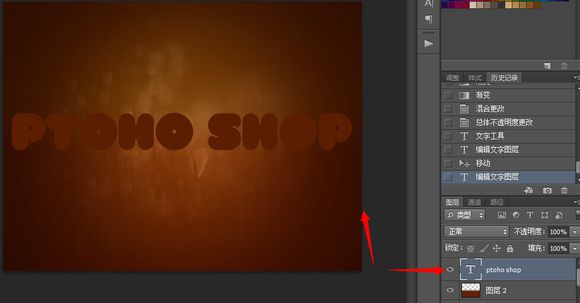
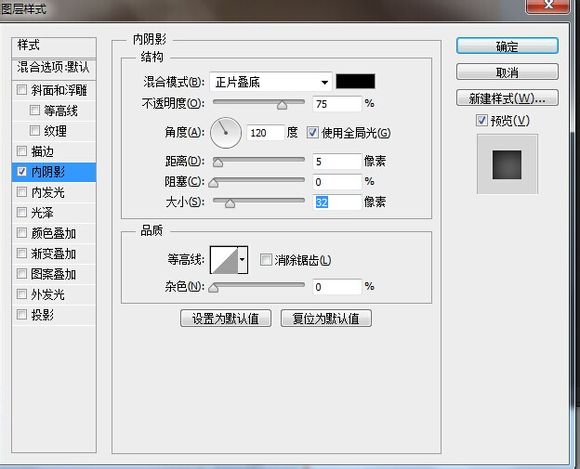
(本文来源于图老师网站,更多请访问http://m.tulaoshi.com/psxg/)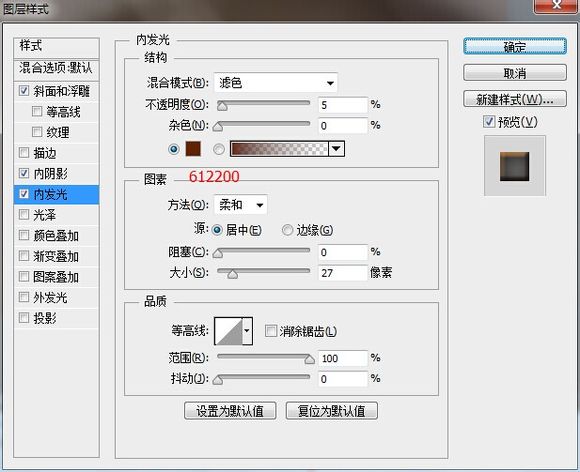
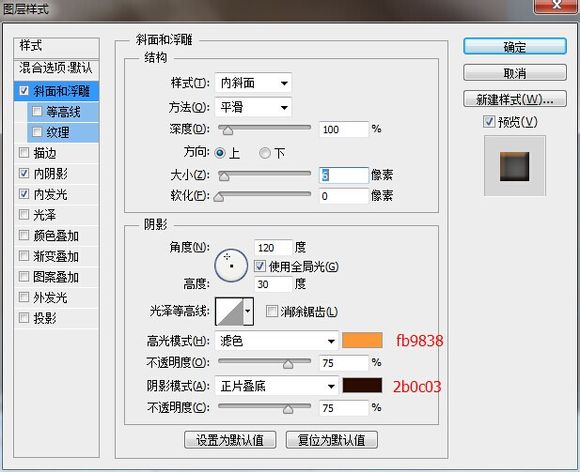

7、给字体图层加一个白色蒙版,用黑色硬性画笔画出缺口像被咬了一样。
8、新建图层,用#f8941d颜色拉一个透明渐变,然后右键创建剪贴蒙版!图层模式改为变亮,不透明度32%。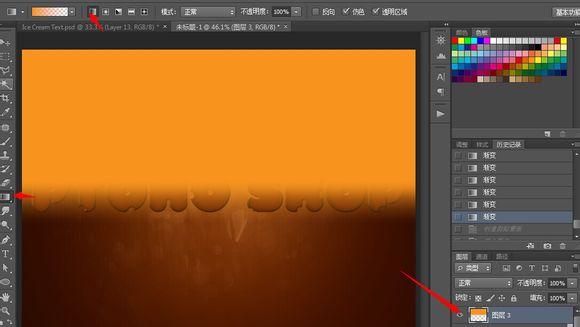
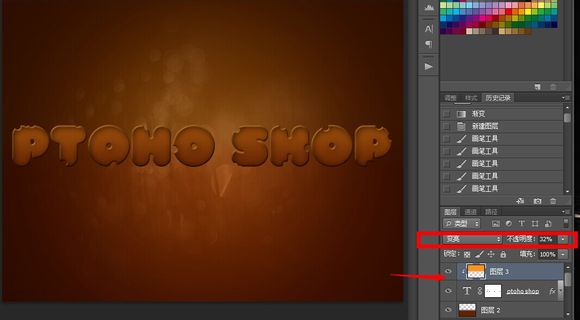
9、复制一个文字图层,用移动工具移动一点点下面的文字图层。
10、拖入文理图片,右键创建剪贴蒙版。

11、Ctrl+alt+shift+e盖印图层。矩形工具选择文字图层,CTRL+J复制文字,ctrl+t垂直变换移动文字做倒影。


12、给文字图层创建蒙版用黑白色渐变拉倒影。(不会就用白色柔性画笔插)。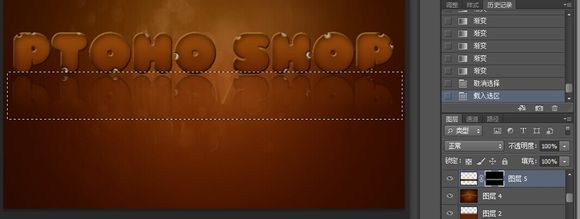
13、新建图层,用深灰色颜色给文字加阴影。图层模式改为正片叠底,不透明度40%。
14、拖入巧克力素材,调整大小。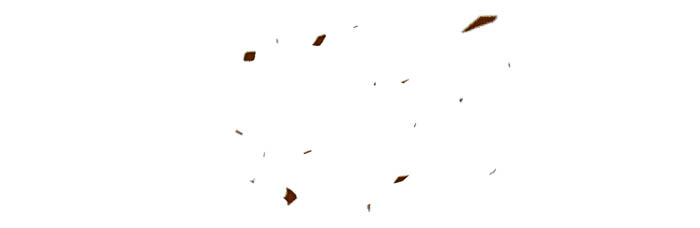

15、用画笔设置#f7941d颜色画几滴奶油,设置图层样式。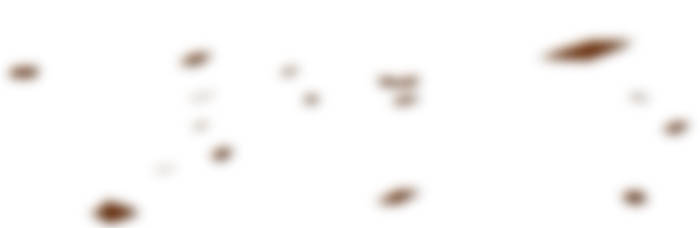

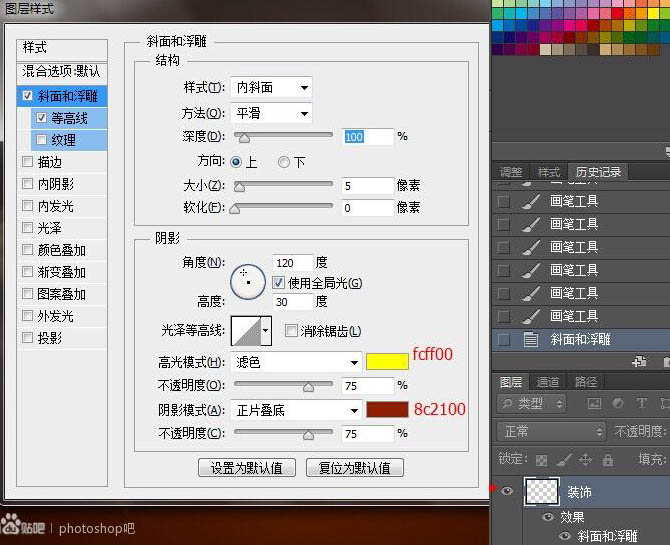
16、新建图层,用大一点的画笔画出奶油图层样式,设置同15步骤一样。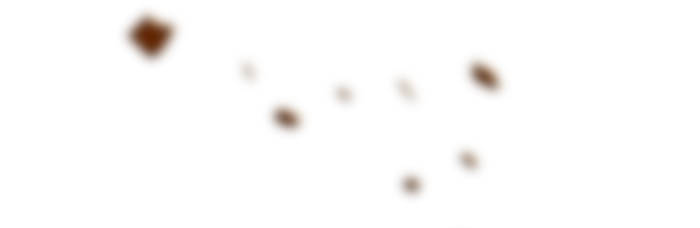
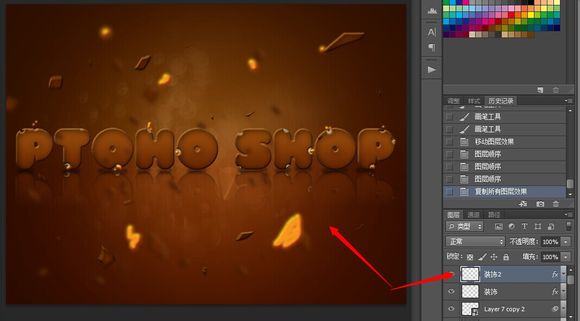
17、滤镜-模糊-高斯模糊。
18、滤镜-模糊-径向模糊。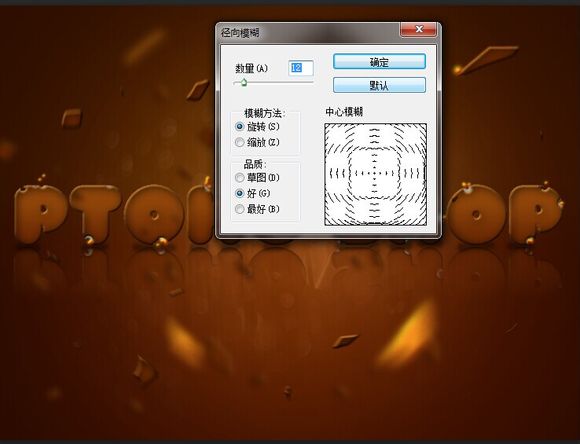
19、新建图层,用黄色画笔画出几点黄点。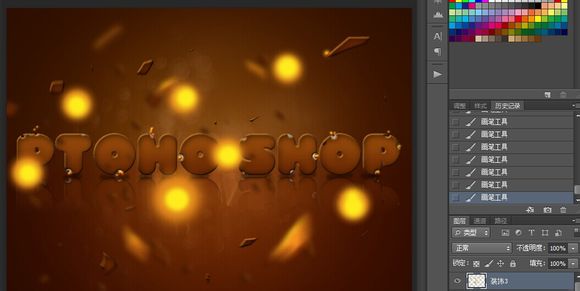
20、图层模式改为变亮,不透明度10%。
21、创建亮度对比度图层,设置:12/25。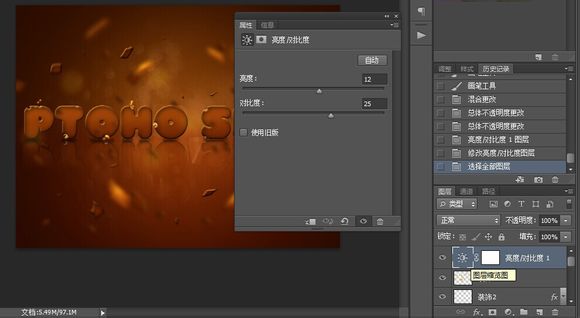
22、新建图层,用黄色画笔工具画出一个黄色大圆,图层模式改为叠加,不透明度15。
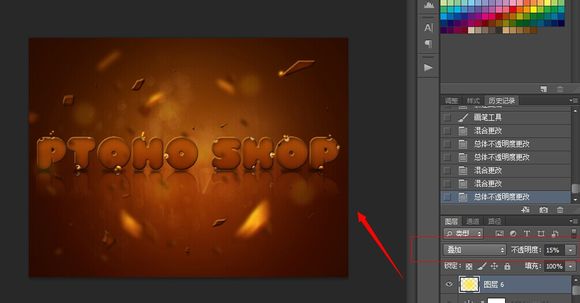
最终效果: